Jeśli Twoja platforma nie została wymieniona, sprawdź, czy oferuje opcję eksportu produktów do Google Merchant Center – w większości przypadków będzie to plik w formacie zgodnym z Google XML.
Zaloguj się do panelu BaseLinker.
Przejdź do: Moduły dodatkowe > Moduł Eksportu XML.
Skonfiguruj nowy feed, wybierając format zgodny z Google Shopping.
W ustawieniach feedu zaznacz opcję generowania linku publicznego (jeśli dostępna).
Skopiuj link URL do wygenerowanego pliku XML (plik musi być osiągalny przez przeglądarkę).
Przejdź do: Apps > Marketplace.
Zainstaluj aplikację do generowania feedu, np. ShoppingFeeder lub Google Shopping Feed.
Skonfiguruj feed, zaznacz opcję publikowania.
Skopiuj wygenerowany link XML (kończący się na .xml lub zawierający dane w formacie Google).
W panelu Ecwid przejdź do: Marketing > Google Shopping.
Skorzystaj z synchronizacji lub zewnętrznej aplikacji, np. ExportFeed.
W aplikacji skonfiguruj feed XML i skopiuj jego adres URL (publicznie dostępny link do pliku XML).
Przejdź do: Eksport danych > Eksport do Google Merchant Center.
Wygeneruj feed XML (UWAGA! Nadaj mu uprawnienia publiczne: sekcja “Dostęp do pliku”)
Skopiuj adres URL do pliku XML (dostępny w ustawieniach eksportu).
Zainstaluj aplikację integrującą z Google Shopping (np. Koongo, ShoppingFeeder).
Skonfiguruj feed i wybierz opcję publikowania danych.
Skopiuj link XML wygenerowany przez aplikację.
Zainstaluj rozszerzenie, np. Mirasvit Product Feed.
Skonfiguruj feed w formacie Google XML.
Skopiuj link URL do pliku (z opcji publikacji feedu).
Zainstaluj rozszerzenie, np. Google Merchant Feed.
W ustawieniach feedu zaznacz format Google XML.
Skopiuj wygenerowany adres URL do pliku XML.
Zainstaluj moduł eksportu (np. D3 Google Shopping Feed).
Skonfiguruj plik XML zgodny z wymaganiami Google.
Skopiuj adres URL wygenerowanego pliku.
Zainstaluj moduł, np. Google Merchant Center (XML Export).
Wybierz format: XML Google Shopping.
Skopiuj adres URL wygenerowanego feedu XML.
Wejdź w zakładkę: Marketing i integracje > Porównywarki cen > Dodaj porównywarkę.
Znajdź aplikację Google Merchant Center i kliknij przycisk Dodaj.
Zaznacz porównywarkę (1). Na dole strony wybierz opcję Wygeneruj teraz.
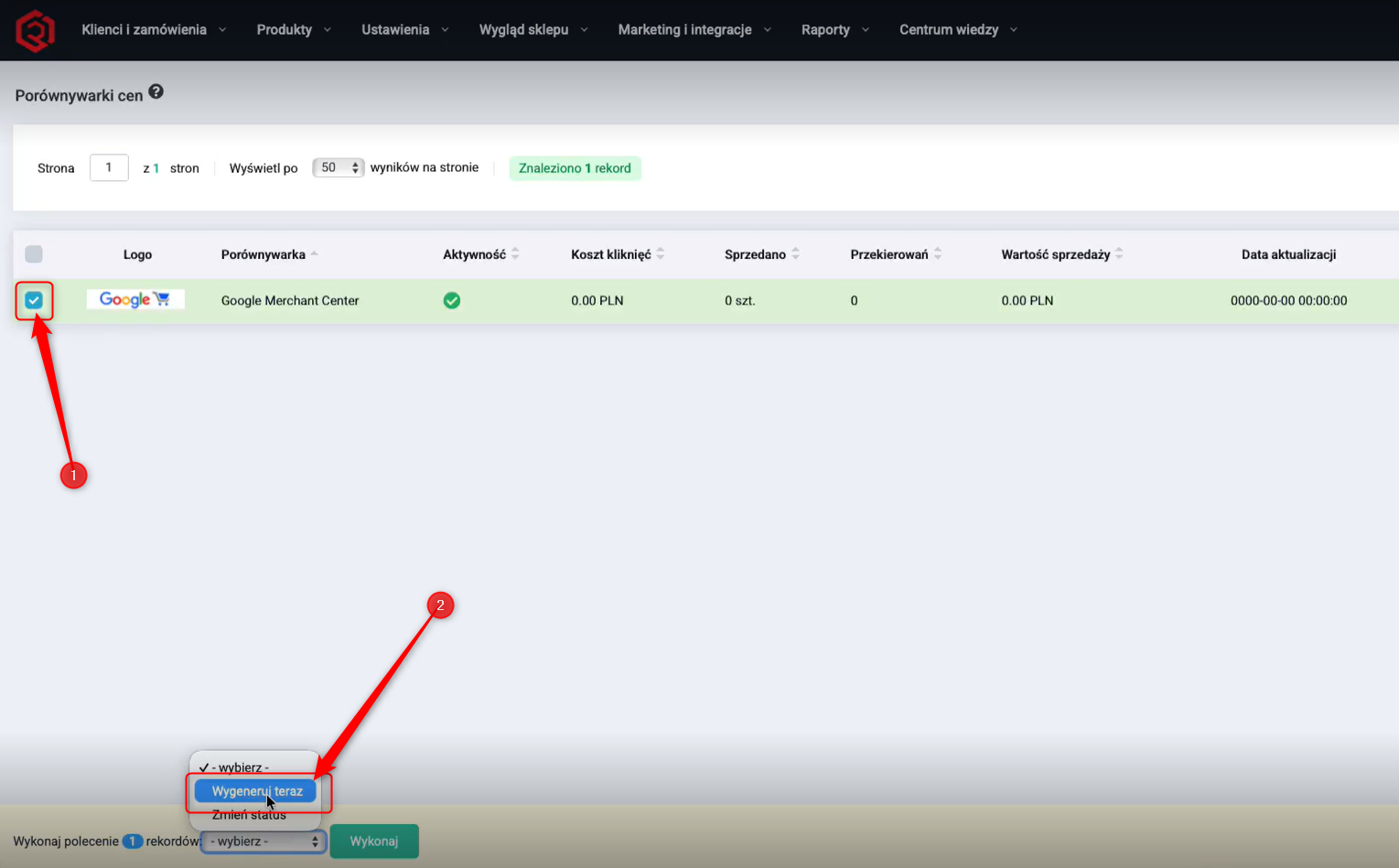
Skopiuj adres URL XML (Link do pliku integracyjnego) i wklej go w panelu Semly.ai
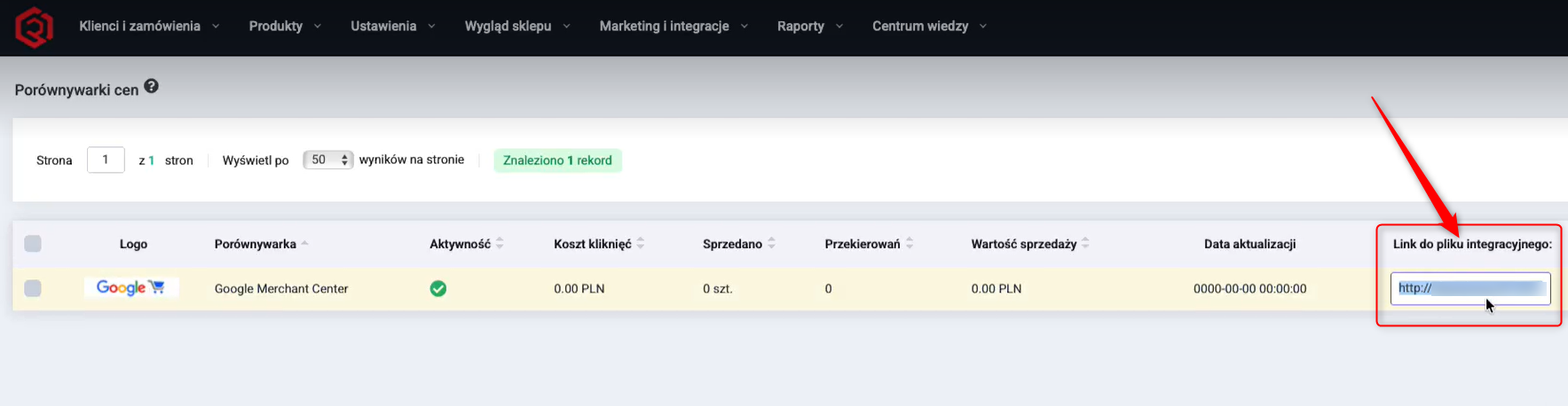
Platforma Sellingo nie udostępnia eksportu w formacie Google XML. Możliwe jest jednak wygenerowanie pliku z danymi produktów w formacie XML lub CSV, a następnie jego przekształcenie do struktury zgodnej z wymaganiami Google Merchant Center.
Aby to zrobić:
Wyeksportuj dane z Sellingo do XML lub CSV (np. z xml_big).
Przygotuj własny plik w formacie Google XML – np. przy użyciu arkusza Google Sheets, skryptu (np. Python), edytora XML lub dedykowanego narzędzia.
Umieść ten plik na swoim serwerze lub w chmurze, np.:
Google Drive (z odpowiednim linkiem publicznym),
własna domena / hosting,
Dropbox / OneDrive (z linkiem bezpośrednim do pliku XML).
Uzyskany w ten sposób link do pliku Google XML możesz podać np. w Google Merchant Center.
Upewnij się, że wynikowy plik zawiera wszystkie wymagane pola (np. <g:id>, <g:title>, <g:price>, <g:availability>, <g:image_link>, itd.) i jest zgodny ze specyfikacją Google Merchant Center.
Zaloguj się do panelu administracyjnego Shopify.
Wyszukaj w Shopify App Store aplikację do generowania feedów, np. "Google Shopping Feed" lub "Multiple Google Shopping Feeds".
Zainstaluj aplikację i skonfiguruj źródło danych (feed).
Skopiuj wygenerowany link XML – najczęściej kończy się na .xml i zawiera dane o produktach w formacie Google.
Przejdź do: Marketing > Produkt-Feeds.
Utwórz nowy feed, wybierz typ: Google Shopping.
Po konfiguracji skopiuj link do feedu XML.
Przejdź do: Integracje > Google Merchant Center.
Wygeneruj plik XML.
Kliknij prawym przyciskiem „Link do dokumentu XML” > „Kopiuj adres linku”.
Wklej ten link do Semly.
Przejdź do: Narzędzia > Export lub Produkty > Export do porównywarek.
Wybierz format: Google XML.
Wygeneruj i skopiuj link do feedu.
Przejdź do: Eksport danych > Eksport do porównywarek > Google Shopping.
Wygeneruj feed i skopiuj link XML (publiczny adres URL).
Skorzystaj z aplikacji zewnętrznej (np. DataFeedWatch, ShoppingFeeder).
Skonfiguruj feed XML.
Skopiuj publiczny link URL do pliku XML.
Zainstaluj wtyczkę, np. Product Feed PRO for WooCommerce albo CTX Feed.
Po instalacji wtyczki przejdź do jej ustawień i wybierz format pliku Google Shopping XML.
Skonfiguruj feed – możesz wybrać, które produkty mają się znaleźć w pliku.
Wygeneruj plik i skopiuj jego URL – będzie gotowy do użycia w Semly.